概要(目的・背景)
日々の食事作りで「何を作ろうか?」と悩むことはありませんか?特に、食材の価格が日々変動する中、家計に配慮しながら美味しい料理を提供するのは容易ではありません。そこで、東京都中央卸売市場の日報データを活用し、現在の食材価格を把握することで、コストパフォーマンスの高いメニューを提案できるのではないか?と考えました。さらに、楽天レシピAPIを組み合わせることで、選択した食材に基づいたレシピを自動取得し、具体的なメニューを効率的に選ぶことが可能になります。このダッシュボードを通じて、日々の食事作りの負担を軽減し、家計にも優しい食生活をサポートしたいと考えています。本記事は東京都の卸売市場日報データを使って食材の価格を取得します。
■GOALイメージ
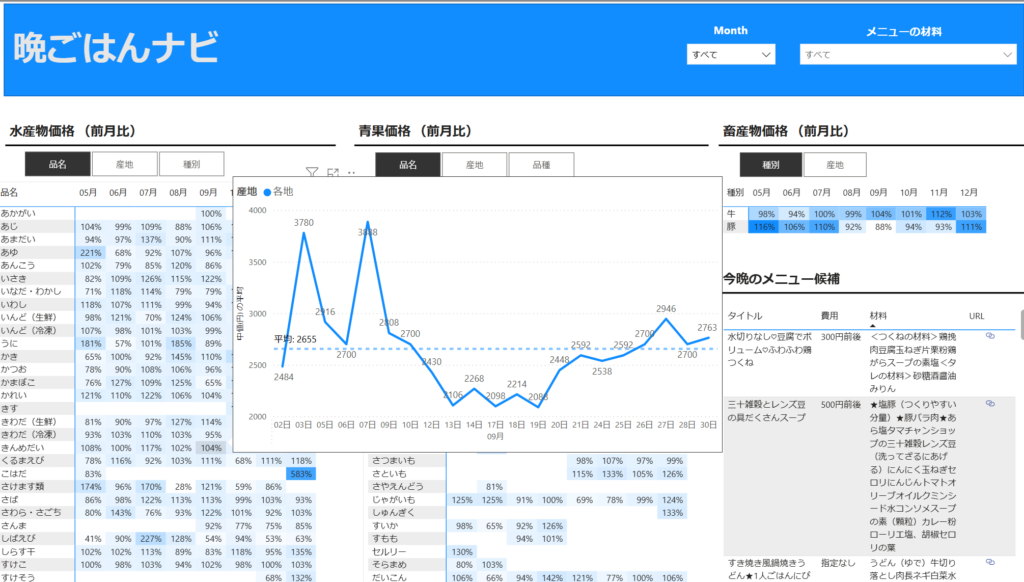
読み手(誰に向けた記事か?)
この記事は、Power BIを使ったデータ分析に興味がある初学者の方や、日常的にデータを活用して業務の効率化を図りたいと考えているエンジニアの方を対象としています。特に、外部のオープンデータとPower BIを連携させて、実用的なダッシュボードを作成したいと考えている方へ有益な情報を提供します。
ブログの目標設定(具体的な目標)
本記事の目標は、以下の通りです。
・東京都の卸売市場日報データを公式サイトから取得する
・取得したデータをPower BIに正しくインポートし、データモデルを構築する
これらを通じて、読者の皆様がPower BIとオープンデータの連携技術を習得し、日常生活や業務で活用できるスキルを身につけることを目指します。
方法(アプローチ・使用技術)
東京都の卸売市場日報からデータを取得します。
1.「ホーム」タブより「データを取得」ボタンを押下して、「Web」を選択する。
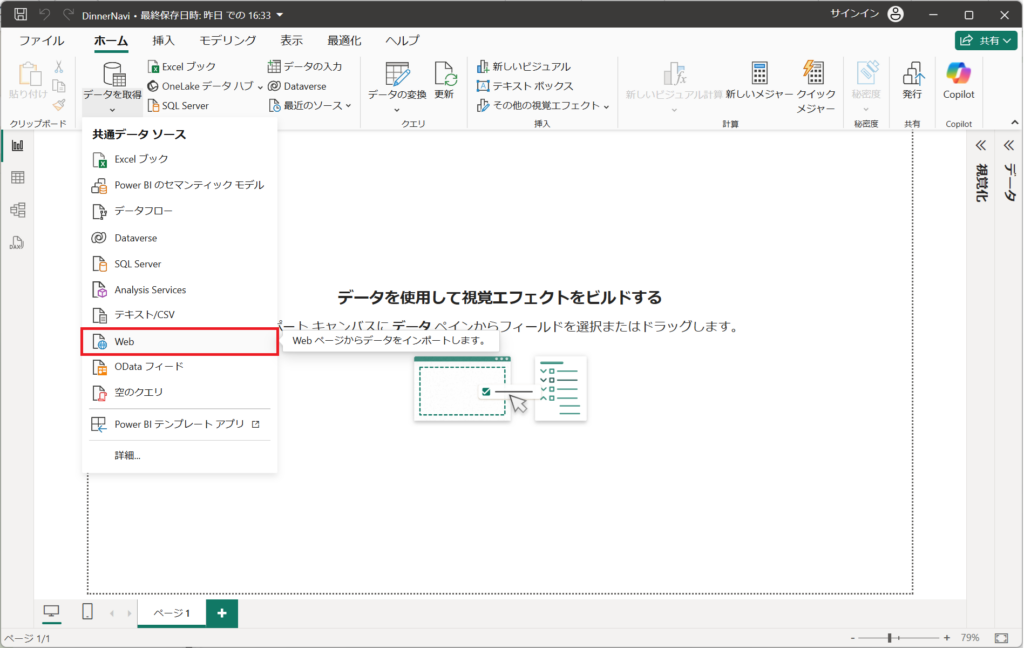
※東京都の卸売市場日報データは、csvファイル形式で提供されています。「データの取得」時に「テキスト/CSV」を選択すると、一度ファイルをローカルへダウンロードして、ファイルを取り込む挙動となります。そのため、東京都の卸売市場日報データがアップデートされるときに、直接、Web上のファイルを参照することができなくなるため、「Web」を選択して、データの取り込みを行ってください。
2.「水産」のURLを入力して、「OK」ボタンを押下する。
https://www.opendata.metro.tokyo.lg.jp/shijyou/2024/result_price_fish.csv
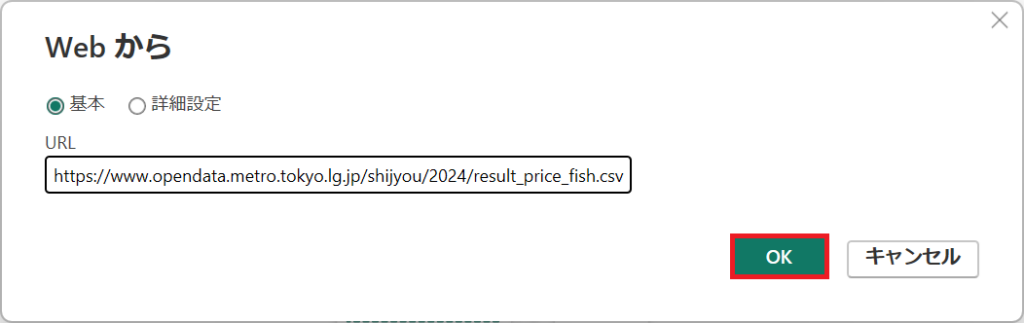
3.「データの変換」ボタンを押下する。
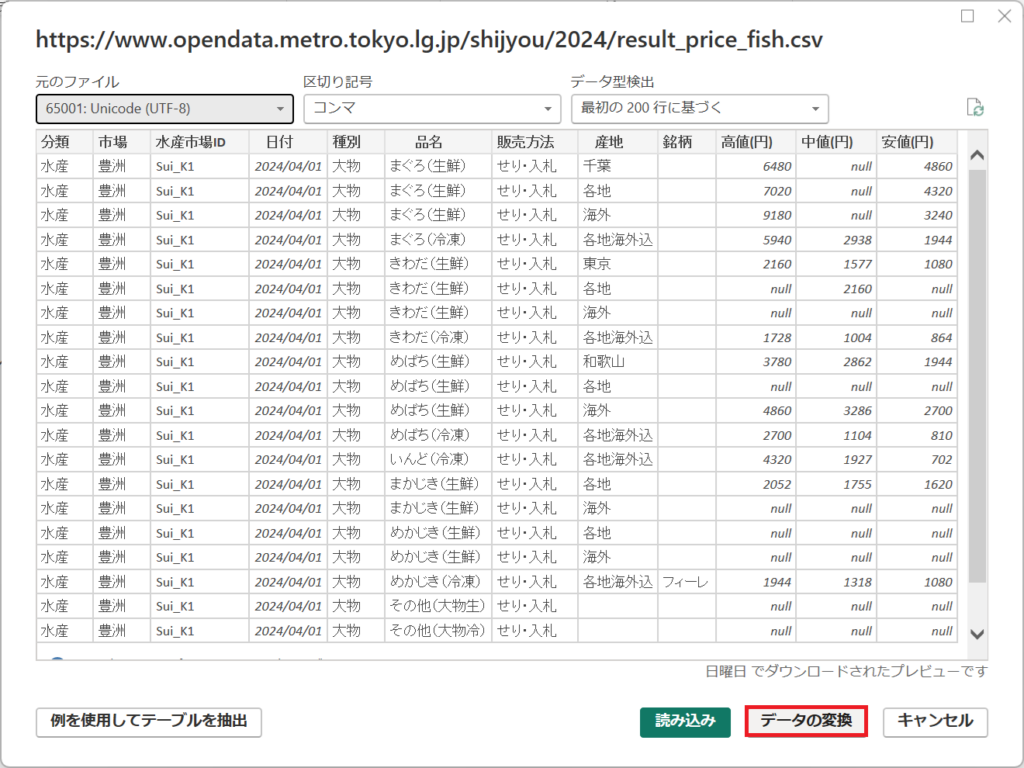
4.プロパティの名前にて「PricesFreshFish」を入力する。
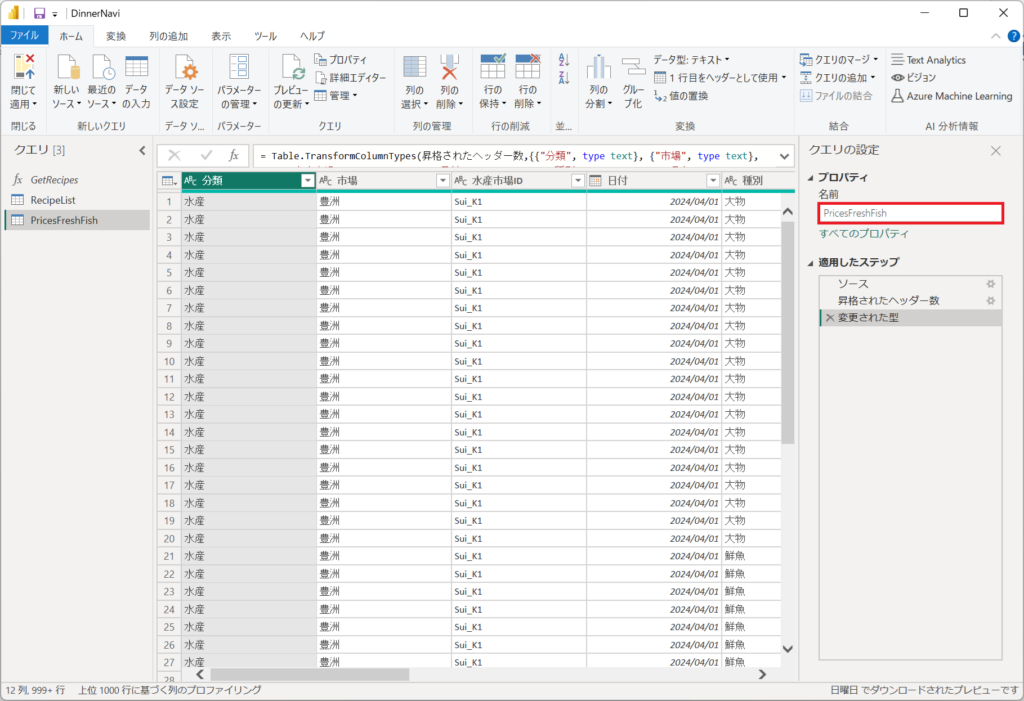
5.「ホーム」タブより、「閉じて適用」ボタンを押下する。

6.「ホーム」タブより「データを取得」ボタンを押下して、「Web」を選択する。
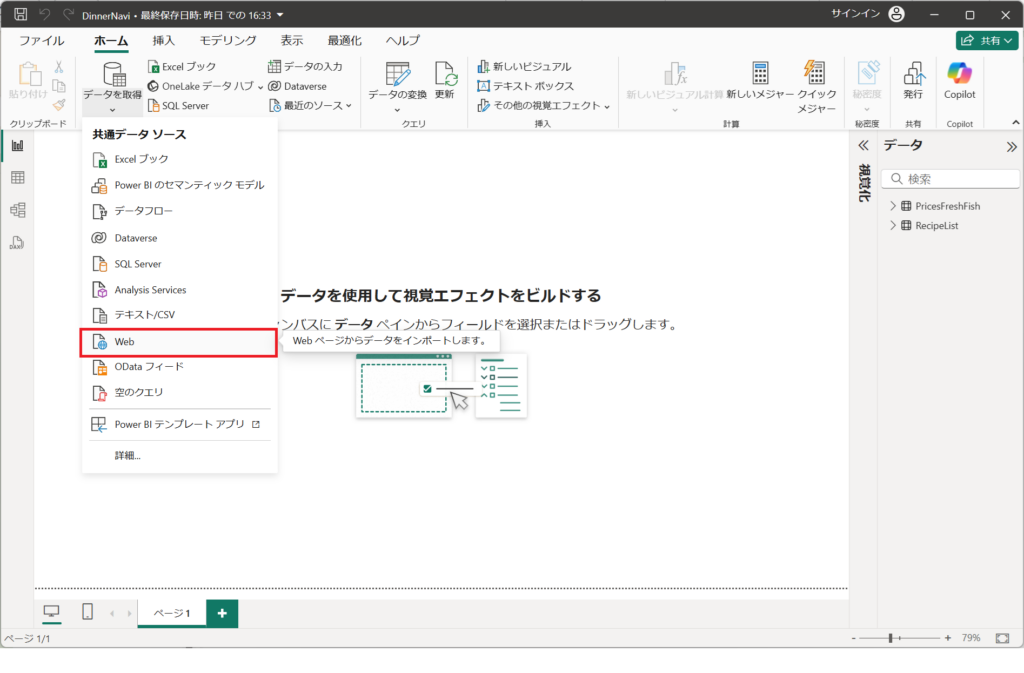
7.「青果」のURLを入力して、「OK」ボタンを押下する。
https://www.opendata.metro.tokyo.lg.jp/shijyou/2024/result_price_fresh.csv
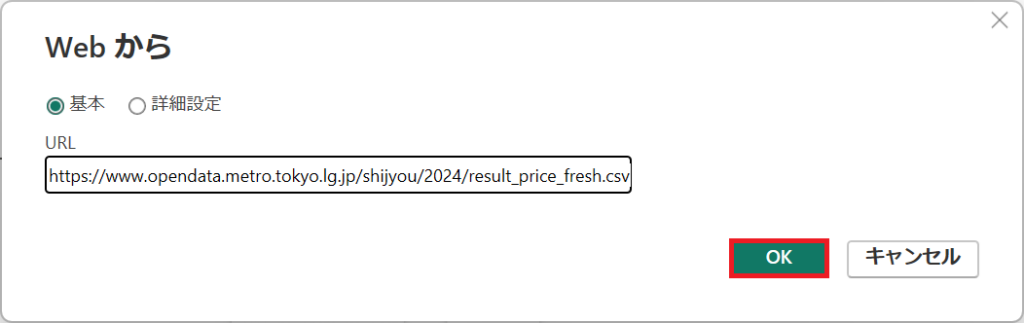
8.「データの変換」ボタンを押下する。
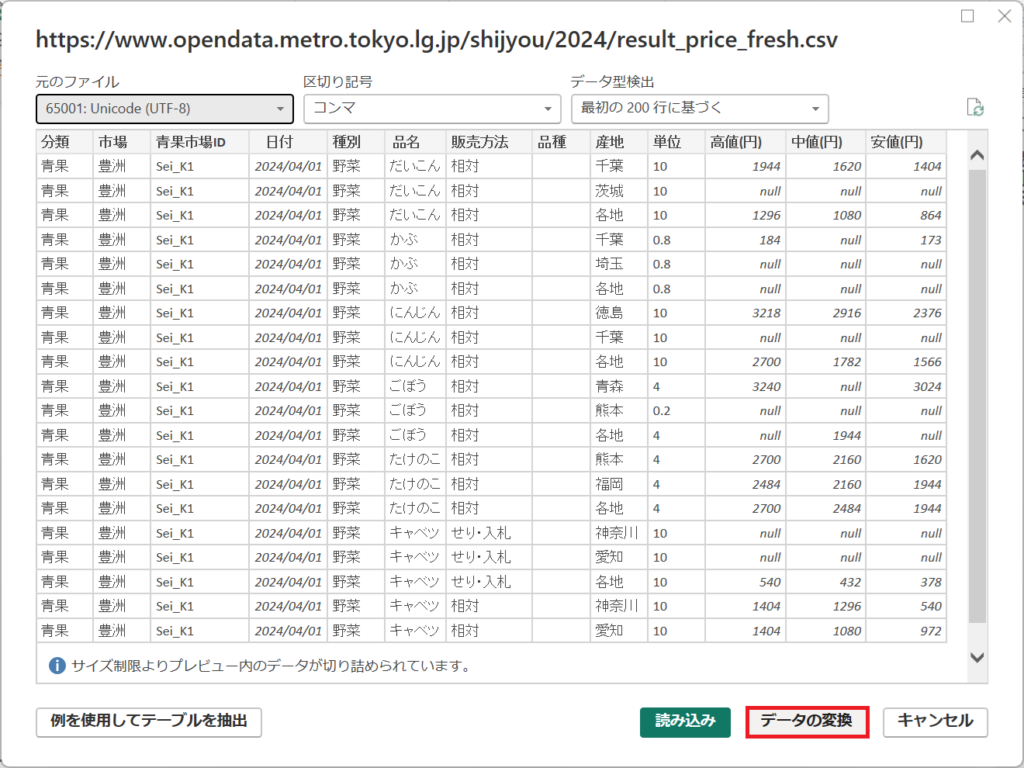
9.プロパティの名前にて「PricesFruitAndVegetable」を入力する。
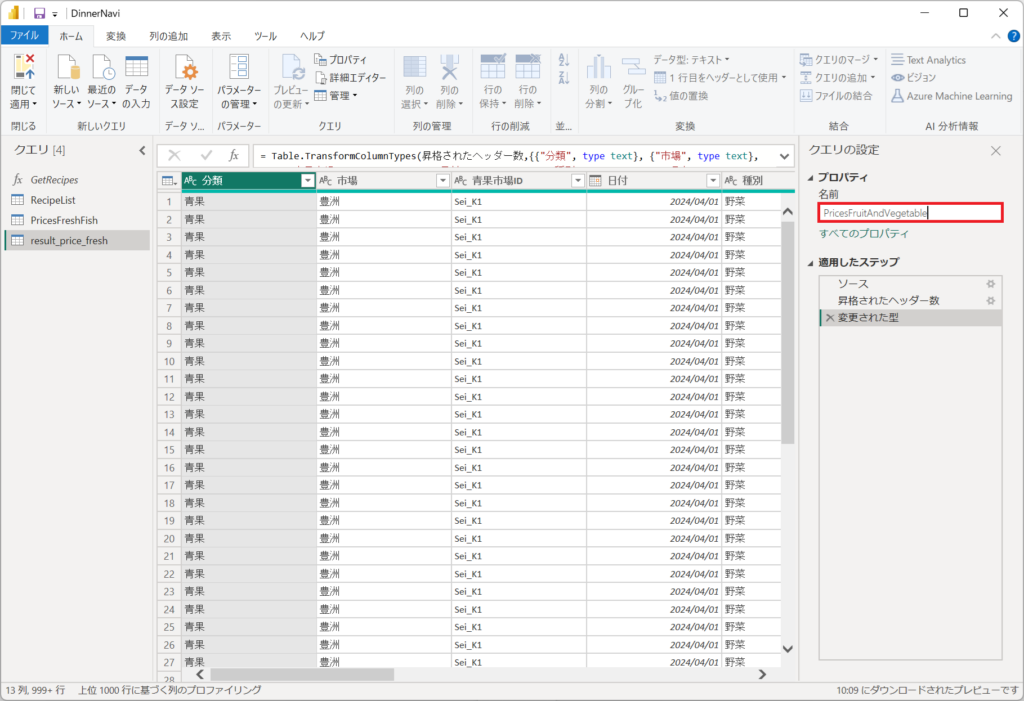
10.「ホーム」タブより、「閉じて適用」ボタンを押下する。
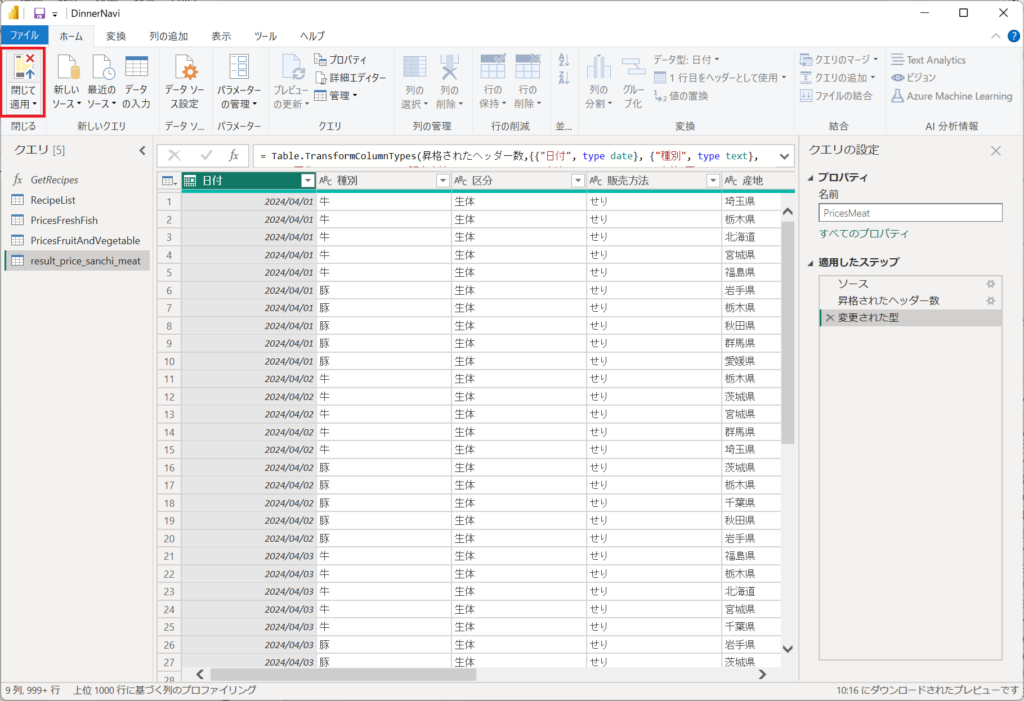
11.「ホーム」タブより「データを取得」ボタンを押下して、「Web」を選択する。
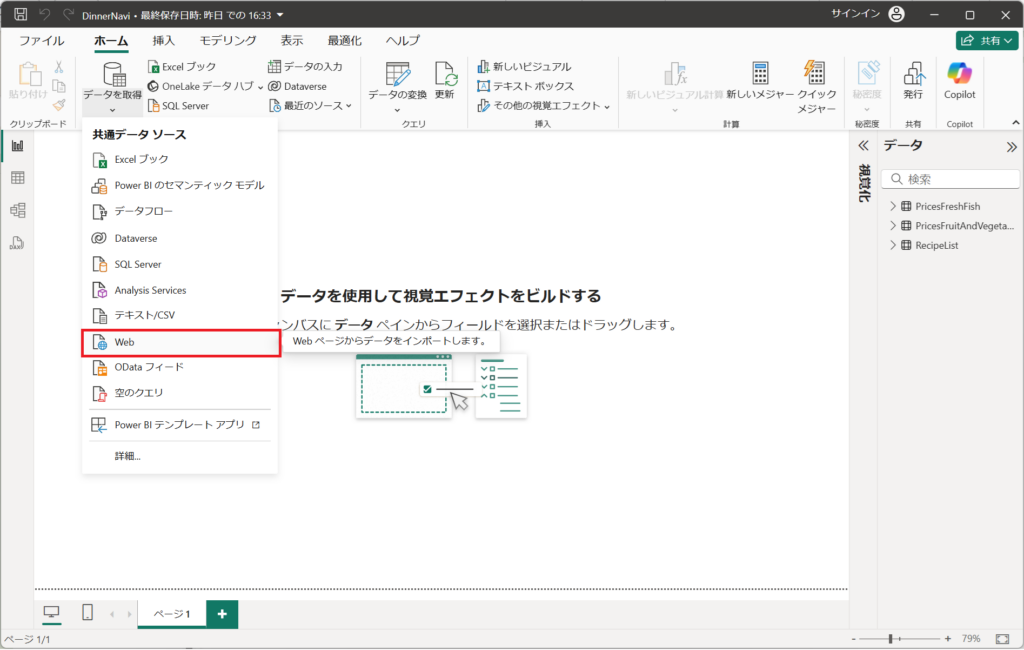
12「食肉(産地)」のURLを入力して、「OK」ボタンを押下する。
https://www.opendata.metro.tokyo.lg.jp/shijyou/2024/result_price_sanchi_meat.csv
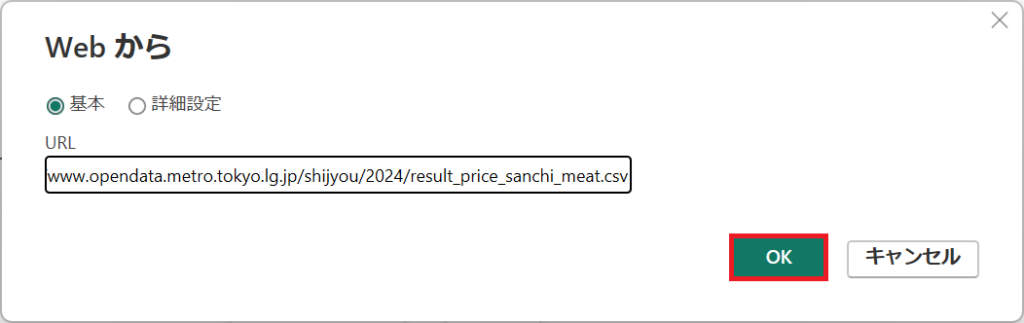
13.「データの変換」ボタンを押下する。
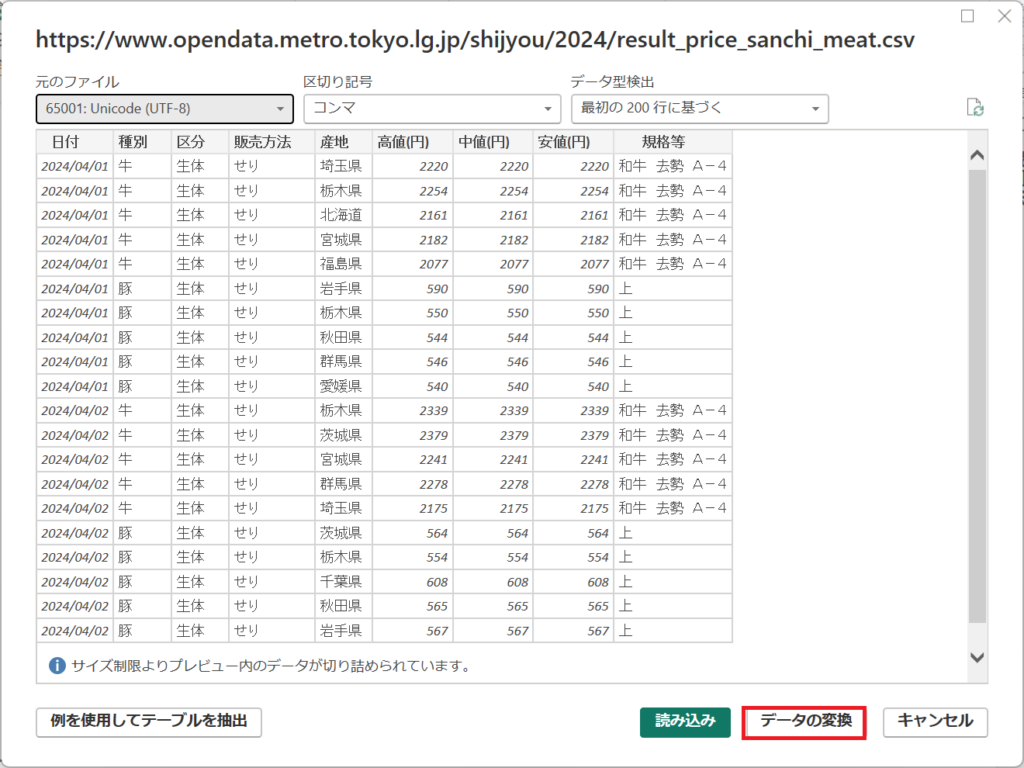
14.プロパティの名前にて「PricesMeat」を入力する。
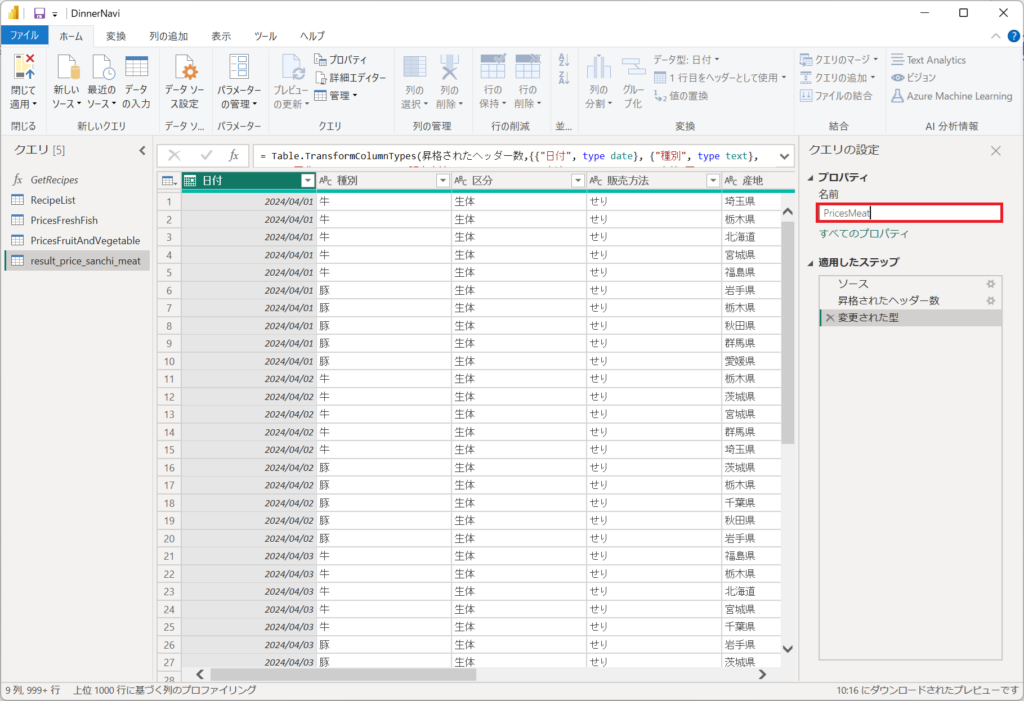
15.「ホーム」タブより、「閉じて適用」ボタンを押下する。
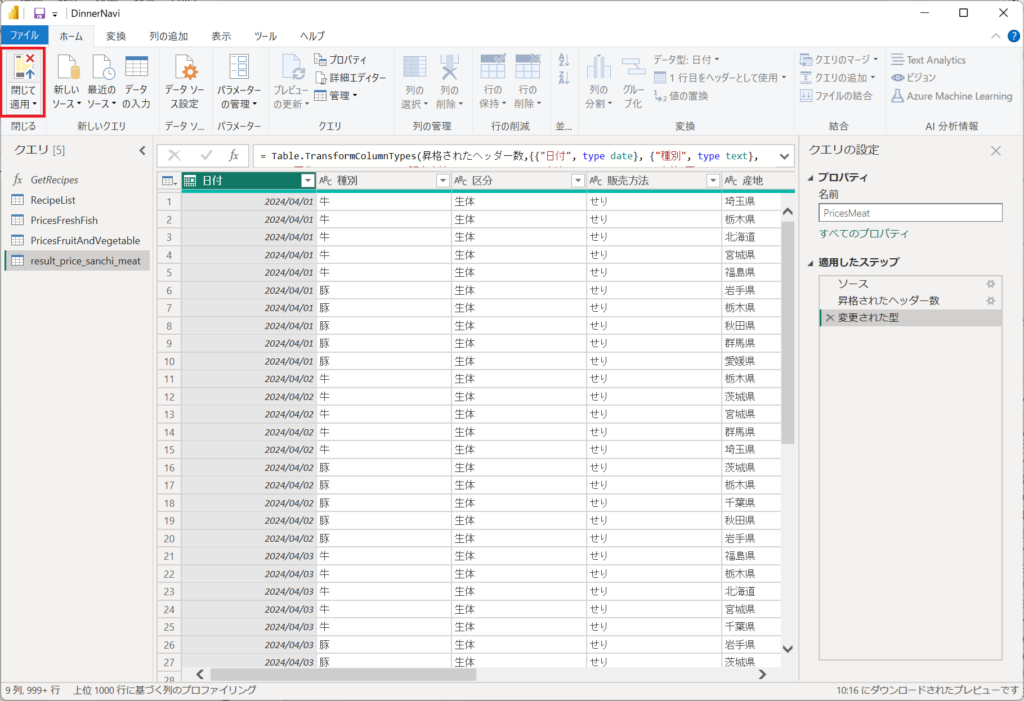
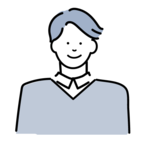
今回取り扱ったデータは「東京都の卸売市場日報データ」です。東京都はオープンデータカタログサイトを運営しており、さまざまなオープンデータを提供しています。興味のある方は、実務に活用できるデータをぜひ検索してみてください。
東京都オープンデータカタログサイトホームページ
結果(成果と評価)
本記事で紹介した方法を用いて、東京都の卸売市場日報データをPower BIに取り込みました。東京都はオープンデータカタログを提供しており、さまざまなデータが公開されています。食材のデータ以外にも活用できる可能性があるため、ぜひ検討してみてください。
まとめ(結論と今後の展望)
本記事では、東京都の卸売市場日報データをPower BIに取り込む手順を紹介しました。Power BIへのインポートまでのステップ理解することで、市場の動向をより効果的に分析できるようになります。次回は、楽天API・東京都の卸売市場日報データのテーブルに対してDAX設定や、カレンダーテーブルの作成を行います。